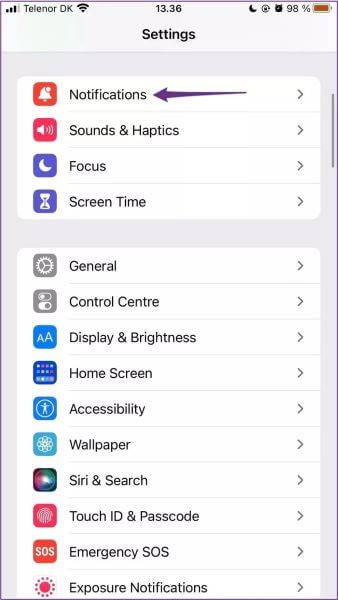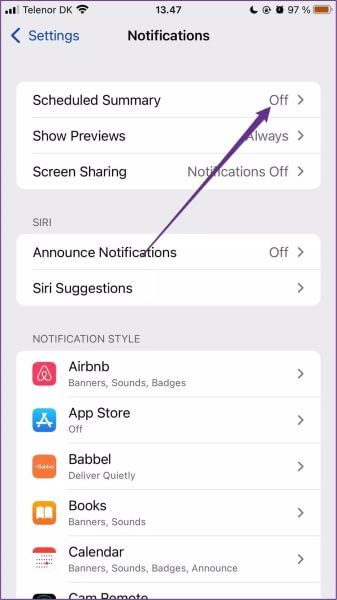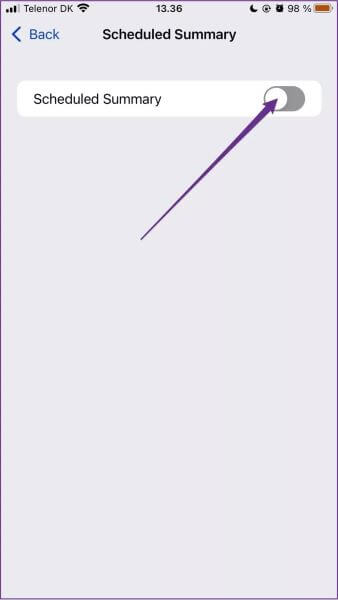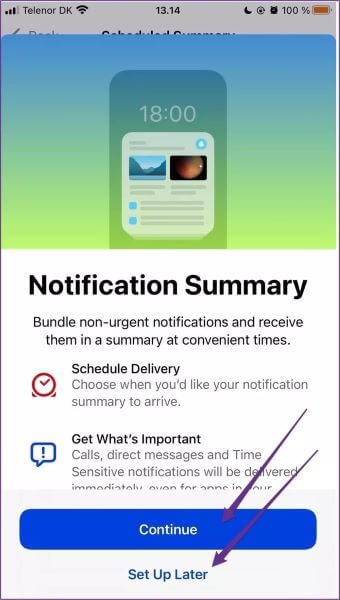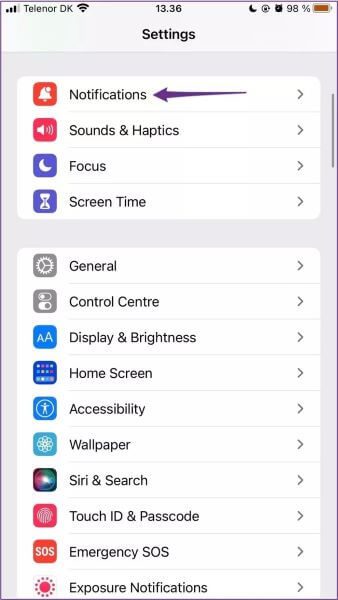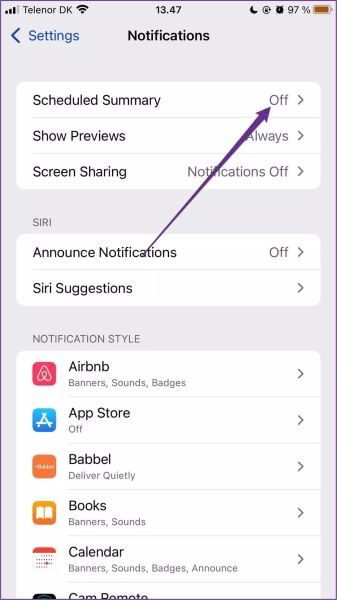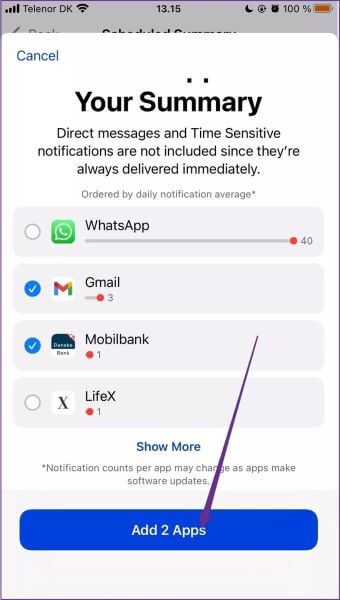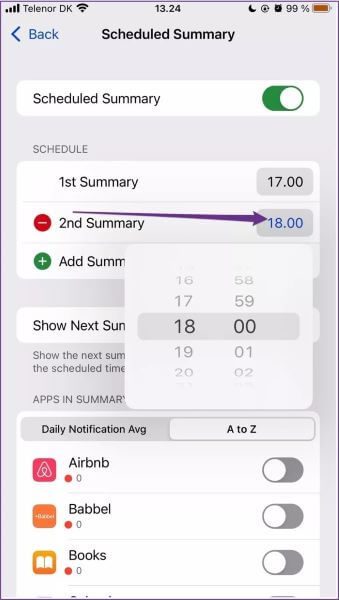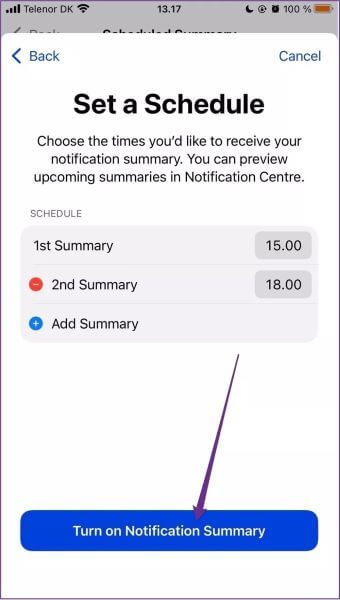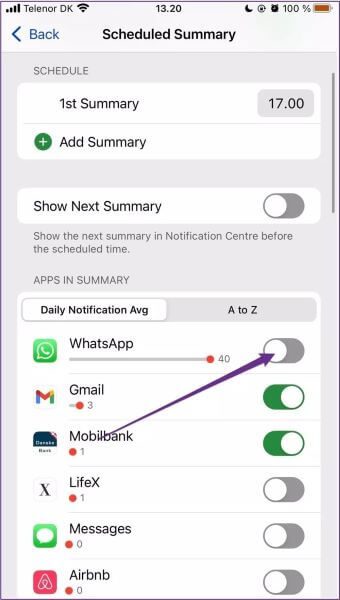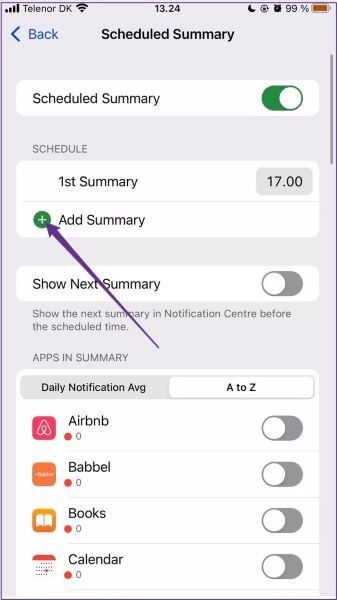Comment planifier le résumé des notifications sur votre iPhone
Apple a donné aux utilisateurs beaucoup de contrôle sur leurs notifications iOS au fil des ans, avec de nouvelles fonctionnalités à venir tout le temps. En plus de les activer et de les désactiver, vous pouvez désormais hiérarchiser les plus importantes et les envoyer à votre iPhone à des moments précis, et voici comment planifier un résumé des notifications sur votre iPhone.
Planifier un résumé des notifications sur votre iPhone est un excellent moyen de vous aider à ne plus être distrait en analysant votre appareil, tout en vous assurant qu'aucune connexion n'échappe au réseau.
Si vous voulez savoir comment programmer des notifications sur votre iPhone, vous êtes au bon endroit. Continuez à lire pour en savoir plus sur la fonction de résumé planifié et comment vous pouvez l'utiliser.
Qu'est-ce que le résumé programmé sur IPHONE
Dans le cadre des avis de modifications iOS 15 Apple a introduit un résumé programmé (pour les notifications), qui vous permet de collecter des notifications sans importance et de les envoyer à votre convenance.
En regroupant vos notifications, vous pouvez vous assurer que ceux qui ne vous intéressent pas ne bloquent pas les notifications essentielles qui nécessitent une attention plus urgente. En plus de cela, vous pouvez arrêter de vous sentir dépassé en recevant des notifications tout au long de la journée - sans rien manquer à la fois.
Lorsque vous utilisez le résumé des notifications, vous pouvez choisir les applications à inclure et celles à ne pas inclure dans vos rapports quotidiens. Cependant, il convient de noter que l'activation du résumé des notifications n'empêchera pas toutes les notifications d'arriver. Vous continuerez à recevoir des messages urgents, ainsi que des messages directs.
COMMENT ACTIVER LE SOMMAIRE DE NOTIFICATION SUR IPHONE
Avant de commencer à planifier des notifications sur iOS, vous devrez activer la fonction de résumé des notifications sur votre iPhone. Ne vous inquiétez pas, car le processus n'est pas compliqué. Suivez les étapes ci-dessous pour y arriver.
Étape 1: Accédez à l'application Paramètres de votre iPhone.
Étape 2: Trouvez l'onglet Notifications situé dans Même carré que le focus Temps d'écran, son et haptique.
Étape 3: Sélectionnez Résumé programmé, qui est l'option supérieure dans la fenêtre suivante.
Étape 4: À côté du résumé programmé, vous verrez un bouton bascule. Cliquez dessus jusqu'à ce que la zone grise devienne verte.
Si vous utilisez cette fonctionnalité pour la première fois, vous verrez une fenêtre contextuelle qui parle du résumé de la notification. Vous pouvez commencer à programmer vos notifications immédiatement en appuyant sur continuer ou attendre en sélectionnant le paramètre plus tard à la place.
Comment programmer des notifications sur votre iPhone
Après avoir activé votre résumé programmé, vous êtes prêt à commencer à mieux contrôler vos notifications. Pour commencer à planifier des notifications sur iOS, procédez comme suit.
Étape 1: Ouvrez l'application Paramètres et sélectionnez Notifications.
Étape 2: Accédez au résumé tabulaire.
Étape 3: Sur votre page de résumé, sélectionnez les applications que vous souhaitez inclure dans le résumé programmé. Appuyez ensuite sur Ajouter des applications [nombre].
Les applications que vous voyez dépendent des applications qui fournissent les notifications les plus quotidiennes. Si vous ne trouvez pas l'application que vous souhaitez ajouter, cliquez sur Afficher plus au bas de votre page récapitulative. Vous trouverez toutes les autres applications qui n'apparaissaient pas dans la section d'origine pendant que vous y êtes.
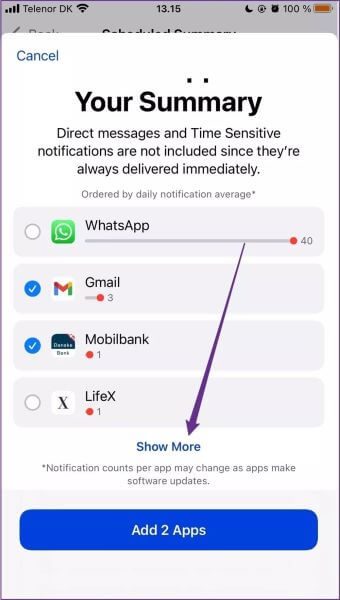
Étape 5: Une fois que vous avez ajouté le nombre de flux que vous souhaitez recevoir, cliquez sur Activer le flux de notification.
Comment personnaliser un résumé programmé
Si vous souhaitez personnaliser votre interface, vous pouvez le faire de plusieurs manières.
La première consiste à afficher le prochain résumé avant l'heure que vous avez spécifiée ; Si vous activez cette fonctionnalité, Vous les verrez dans votre centre de notification.
Pour activer cette fonctionnalité :
Étape 1: Ouvrez les applications Paramètres et appuyez sur Notifications.
Étape 2: Cliquez sur le résumé programmé.
Étape 3: Recherchez l'onglet suivant Afficher le résumé et désactivez la fonctionnalité.
Vous pouvez également ajouter de nouvelles applications au flux existant sans avoir à apporter de modifications drastiques. Le faire est simple :
Étape 1: Ouvrez l'application Paramètres, appuyez sur Notifications et sélectionnez Résumé programmé.
Étape 2: Faites défiler jusqu'à Applications dans le résumé.
Étape 3: Basculez les applications que vous souhaitez inclure jusqu'à ce que le bouton devienne vert.
Les modifications doivent être apportées immédiatement.
Si vous décidez plus tard d'ajouter de nouvelles heures d'alimentation à vos paramètres existants, vous pouvez également les modifier sans avoir à faire grand-chose.
Étape 1: Ouvrez l'application Paramètres, appuyez sur Notifications et sélectionnez Résumé programmé.
Étape 2: Sous Tableau, sélectionnez Ajouter un résumé.
Étape 3: Appuyez sur l'heure et modifiez-la en fonction de ce qui vous convient le mieux. Ensuite, appuyez n'importe où sur votre écran pour que les modifications prennent effet.
La planification des notifications iPhone est facile
La planification des notifications sur votre iPhone est un excellent moyen d'éviter les distractions pendant la journée et de vous assurer de ne recevoir que les notifications les plus importantes immédiatement. Le réglage de la fonction n'est pas difficile, et faire des ajustements chaque fois que vous en avez besoin est également simple.
Après avoir lu ce guide, vous devriez avoir toutes les informations dont vous avez besoin pour programmer des notifications sur iOS et profiter de plus de relations Productivité avec votre iPhone Votre.